يجعل جي ميل Gmail من السهل حظر رسائل البريد الإلكتروني وإلغاء الاشتراك من العناوين التي لا تهتم بمراسلتها.
- كيفية حظر رسائل البريد الإلكتروني في جي ميل Gmail على سطح المكتب؟
- كيفية إلغاء حظر رسائل البريد الإلكتروني جي ميل على سطح المكتب؟
- كيفية حظر رسائل البريد الإلكتروني في Gmail على الهاتف المحمول؟
- كيفية إلغاء الاشتراك في رسائل البريد الإلكتروني؟
- كيفية إدارة البريد العشوائي في جي ميل Gmail؟
- كيفية تمييز البريد العشوائي بأنه آمن؟
- خلاصة
نظرا لكثرة الاشعارات والإعلانات التي يتم تشغيلها تلقائيًا من مواقع التواصل الاجتماعي او المواقع الاخرى، ربما تحتل رسائل البريد الإلكتروني غير المرغوب فيها مرتبة عالية في قائمة العديد من الأشخاص “لأكثر الأشياء المزعجة حول الإنترنت”.
ولا يقتصر الأمر على الرسائل غير المرغوب فيها العادية التي تشوش بريدك الوارد بل.فرصتك في الحفاظ على فلسفة صندوق الوارد الصفري إذا كنت تحت وابل مستمر من رسائل البريد الإلكتروني للإشعارات من Facebook، والبنك الذي تتعامل معه، وكل موقع آخر يكون لديك فيه وجود عبر الإنترنت؟
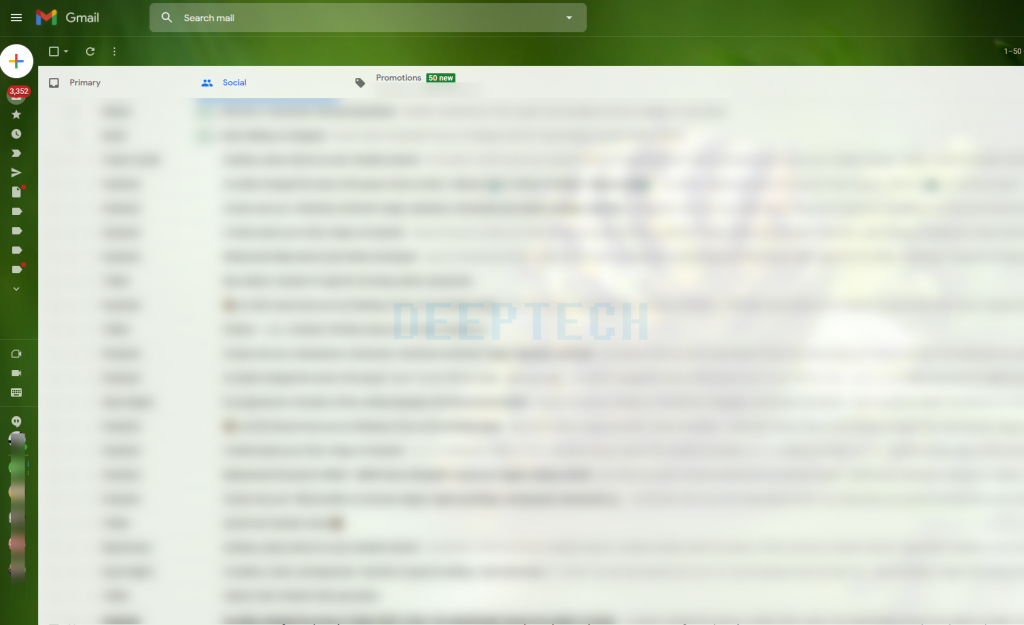
لحسن الحظ، يسهل جيمايل Gmail حظر رسائل البريد الإلكتروني الواردة من العناوين التي لا تهتم بها.
كيفية حظر رسائل البريد الإلكتروني في جي ميل Gmail على سطح المكتب؟
سنلقي نظرة على الإرشادات المتنوعة خطوة بخطوة من وجهة نظر سطح المكتب والجوال. سنبدأ بكيفية حظر رسائل البريد الإلكتروني على Gmail إذا كنت تستخدم سطح المكتب أو الكمبيوتر المحمول.
قبل أن تبدأ، عليك ان تعرفه انه وعلى الرغم من أن بعض عملاء البريد الإلكتروني التابعين لجهات خارجية يسمحون لك بحظر عناوين البريد الإلكتروني والإبلاغ عن الرسائل غير المرغوب فيها، فقد وجدنا أنها تتعرض إلى حد ما إلى الفشل عندما يتعلق الأمر بالمزامنة مع حساب Gmail. نوصي بإجراء جميع عمليات حظر البريد الإلكتروني وإدارة البريد العشوائي عبر بوابة الويب Gmail أو تطبيق الجوال الرسمي.
لحظر رسائل البريد الإلكتروني في تطبيق Gmail على الويب من سطح المكتب أو الكمبيوتر المحمول، اتبع الشرح أدناه:
- انتقل إلى Gmail وقم بتسجيل الدخول إلى حسابك.
- ابحث عن بريد إلكتروني من الشخص أو العمل أو العنوان العشوائي الذي تريد حظره.
- افتح البريد الإلكتروني.
- انقر على النقاط الثلاث الرأسية في الزاوية اليمنى العليا.
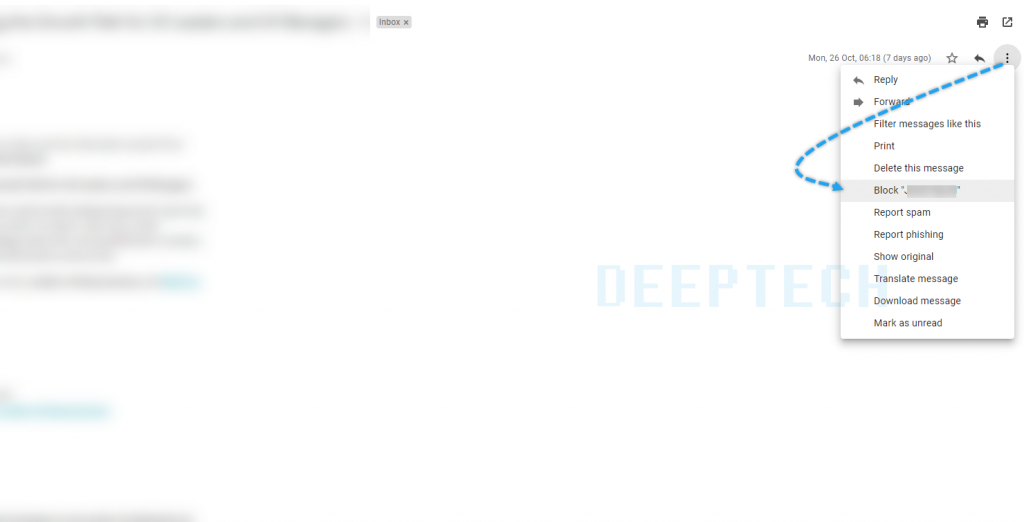
- حدد حظر [اسم المرسل]
- انقر فوق حظر للمرة الثانية على شاشة التحذير.
- سيتم تلقائيًا تمييز أي رسائل بريد إلكتروني مستقبلية من العنوان المحظور كرسائل غير مرغوب فيها ولن تصل إلى صندوق الوارد الخاص بك.
كيفية إلغاء حظر رسائل البريد الإلكتروني جي ميل على سطح المكتب؟
إذا غيرت رأيك لاحقًا بشأن حظر أحد العناوين، فستكون العملية سهلة للتراجع. مرة أخرى، افتح Gmail في متصفحك.
- هذه المرة، انقر فوق رمز الإعدادات ثم حدد عرض جميع الإعدادات.
- حدد موقع علامة التبويب عوامل التصفية والعناوين المحظورة Filters and blocked addresses وانقر عليها. في الجزء العلوي من الشاشة، سترى قائمة بجميع قواعد البريد الوارد التي قمت بإعدادها (إذا كان لديك أي منها).
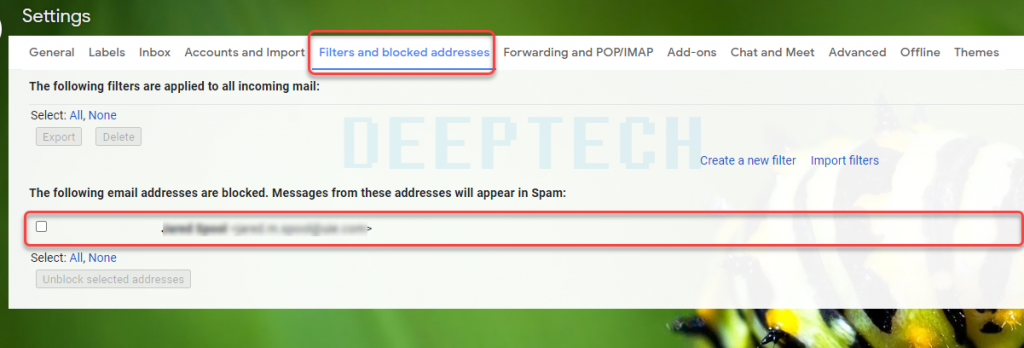
- قم بالتمرير لأسفل، وستجد قائمة بجميع العناوين التي قمت بحظرها.
- ابحث عن العنوان الذي تريد إدراجه في القائمة البيضاء وانقر على زر إلغاء الحظر المجاور.
كيفية حظر رسائل البريد الإلكتروني في Gmail على الهاتف المحمول؟
إذا لم تتمكن من الوصول إلى تطبيق الويب Gmail، فيمكنك أيضًا استخدام هاتفك لحظر رسائل البريد الإلكتروني. تنطبق نفس التحذيرات على تطبيقات الطرف الثالث؛ قد تواجه مشكلات في المزامنة. يجب عليك تنزيل تطبيق Gmail الرسمي لضمان تجربة خالية من المشاكل.
المبدأ من وراء المنهجية هو نفسه:
- افتح تطبيق Gmail على هاتفك.
- انتقل إلى بريد إلكتروني من المرسل الذي تريد حظره.
- اضغط على النقاط الرأسية الثلاث المجاورة لعنوان المرسل (يجب عدم الخلط بينه وبين النقاط الرأسية الثلاث في الزاوية العلوية اليمنى).
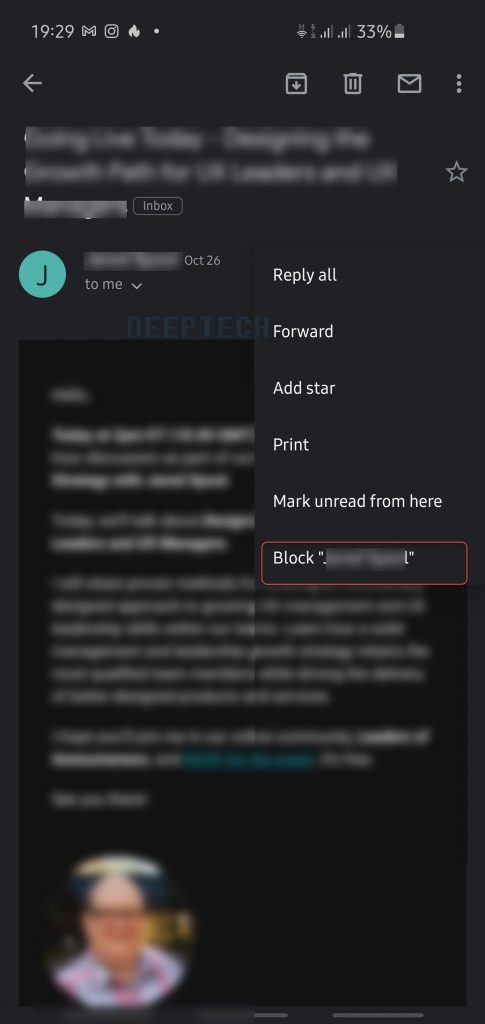
- اختر حظر [اسم المرسل].
- إذا كنت ترغب في ذلك، يمكنك أيضًا الإبلاغ عن المرسل على أنه بريد عشوائي.
لسوء الحظ، لا يمكن إلغاء حظر عناوين البريد الإلكتروني عبر تطبيق Gmail للجوّال لنظامي Android و iOS.ستحتاج إلى استخدام تطبيق الويب والرجوع إلى التعليمات المفصلة أعلاه.
كيفية إلغاء الاشتراك في رسائل البريد الإلكتروني؟
إذا كنت منزعجًا من الرسائل الإخبارية المستمرة ورسائل البريد الإلكتروني التسويقية من شركة ما، ولكنك لا تريد حظر العنوان، فيجب عليك إلغاء الاشتراك من رسائل البريد الإلكتروني بدلاً من ذلك.
الطريقة الأكثر فعالية للقيام بذلك هي مباشرة من البريد الإلكتروني لهذا المرسل. ستجد دائمًا زر Unsubscribe صغيرًا مخفيًا في الطباعة الصغيرة أسفل الرسالة. سيؤدي النقر فوقه إلى نقلك إلى صفحة حيث يمكنك تعيين تفضيلات الاتصال عبر البريد الإلكتروني للشركة المعنية.
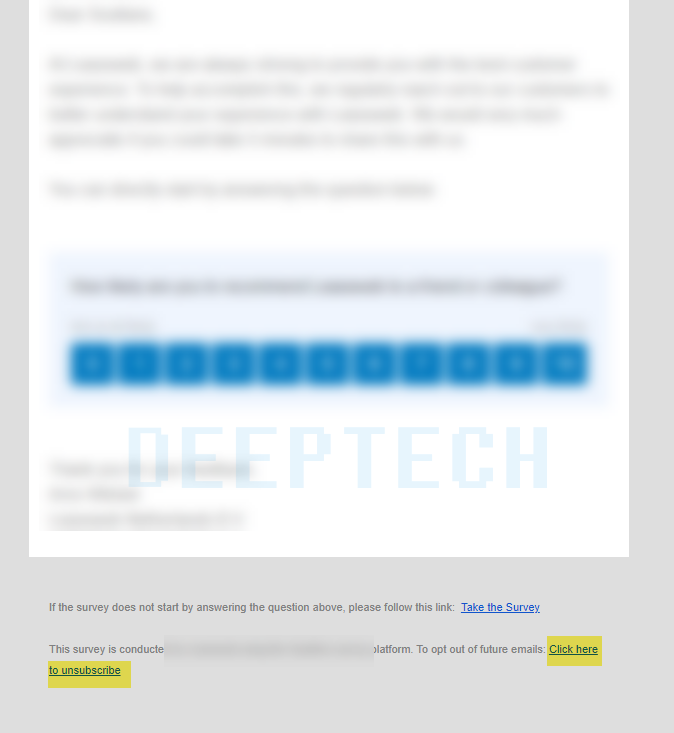
ومع ذلك، يوفر Gmail أيضًا طريقة مضمنة لإلغاء الاشتراك في رسائل البريد الإلكتروني للتسويق الجماعي.
اتبع هذه التعليمات لاستخدام الميزة:
- افتح تطبيق Gmail على الويب.
- ابحث عن بريد إلكتروني من المرسل الذي تريد إلغاء الاشتراك في رسائل البريد الإلكتروني الخاصة به.
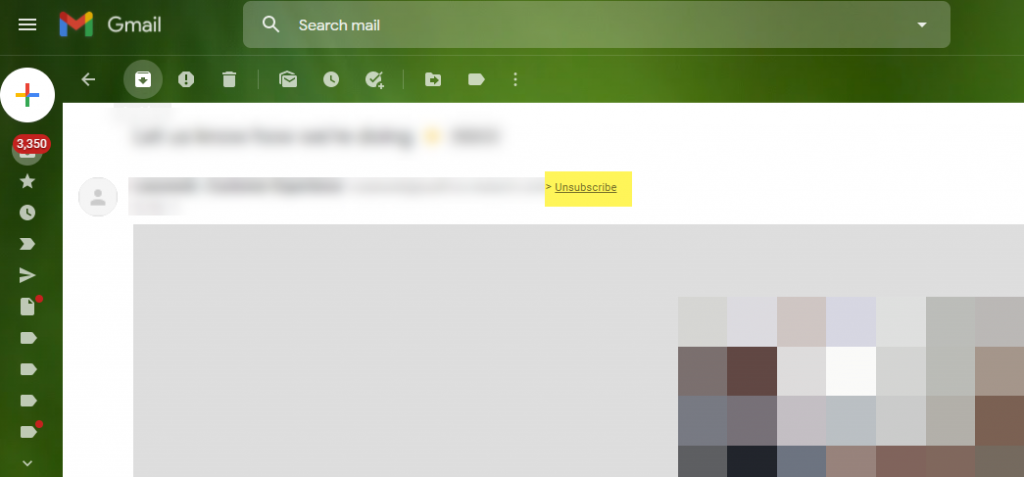
- إلى جانب عنوان المرسل، قد ترى تسمية صغيرة لإلغاء الاشتراك.
- اضغط عليها لتفعيل إلغاء التسجيل.
- قد ترى أيضًا زر تغيير التفضيلات، سينقلك إلى خيارات إلغاء الاشتراك الخاصة بالمرسل.
إذا كنت لا ترى أيًا من الخيارين، فسيتعين عليك استخدام أدوات المرسل أو حظر عنوان المرسل تمامًا.
كيفية إدارة البريد العشوائي في جي ميل Gmail؟
البريد العشوائي هو الجزء الأخير من اللغز. بالنسبة للجزء الأكبر، يقوم Gmail بعمل ممتاز في التقاط الرسائل غير المرغوب فيها قبل أن تصل إلى بريدك الوارد.
ومع ذلك، ستكون هناك دائمًا أوقات تتسلل فيها بعض الرسائل غير المرغوب فيها عبر الشبكة، وعليك التعامل معها.
يقدم جي ميل Gmail طريقتين لإدارة الرسائل غير المرغوب فيها في بريدك الوارد – يمكنك الإبلاغ عنها كبريد عشوائي أو كمحاولة تصيد احتيالي.
إذا كنت تستخدم تطبيق الويب، فاتبع الخطوات التالية:
- افتح بريدًا إلكترونيًا من المرسل.
- انقر على النقاط الثلاث الرأسية بجانب اسم المرسل.
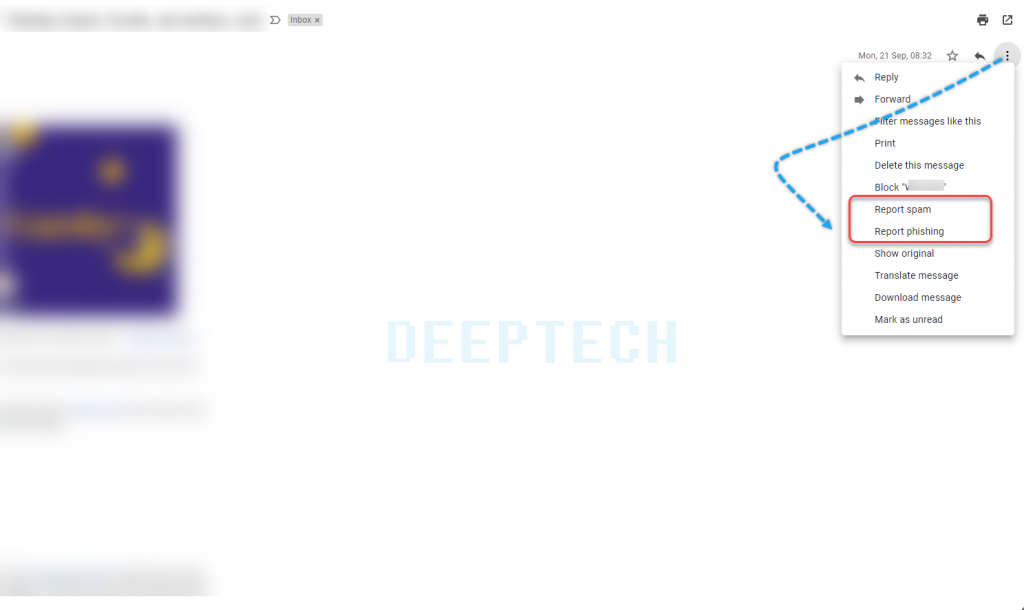
- اختر إما الإبلاغ عن بريد عشوائي أو إبلاغ عن تصيد.
يحتوي تطبيق Gmail للجوال فقط على خيار الإبلاغ عن الرسائل غير المرغوب فيها. ستجده من خلال النقر على النقاط الثلاث في الزاوية العلوية اليمنى (على سبيل المثال، ليست نفس النقاط المستخدمة لحظر عنوان البريد الإلكتروني للمرسل).
كيفية تمييز البريد العشوائي بأنه آمن؟
في بعض الأحيان، يرتكب جي ميل Gmail خطأً بطريقة أخرى، حيث يضع علامة على رسالة شرعية من المرسل كرسائل غير مرغوب فيها. عندما يحدث ذلك، سيصل إلى مجلد البريد العشوائي.
لوضع علامة على البريد الإلكتروني العشوائي على أنه آمن، افتح مجلد البريد العشوائي على تطبيق الويب أو تطبيق الهاتف المحمول.
في تطبيق الويب، توجه إلى مجلد البريد العشوائي الخاص بك، وحدد بريدًا إلكترونيًا عن طريق إلغاء تحديد مربع الاختيار المقابل. في أعلى البريد الوارد، انقر على ليست رسالة غير مرغوب فيها.
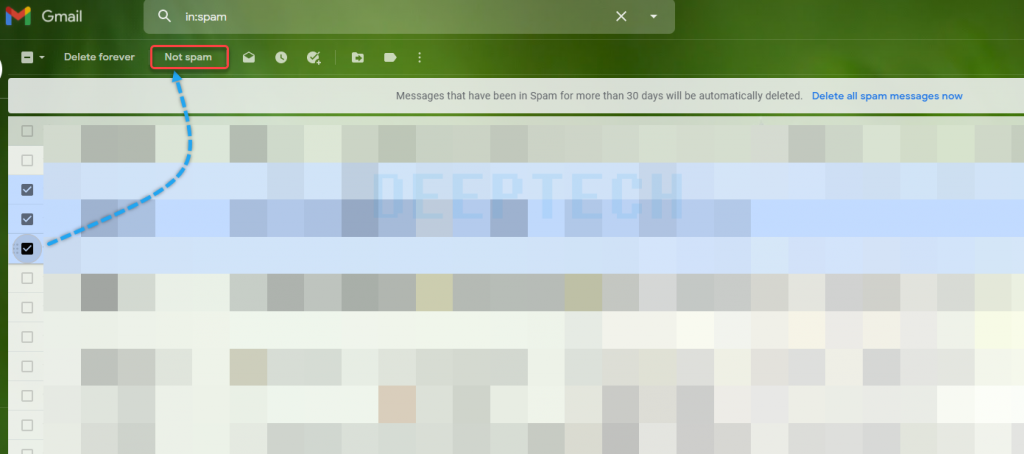
او من داخل الرسالة نفسها في مجلد الاسبام او البريد العشوائي.
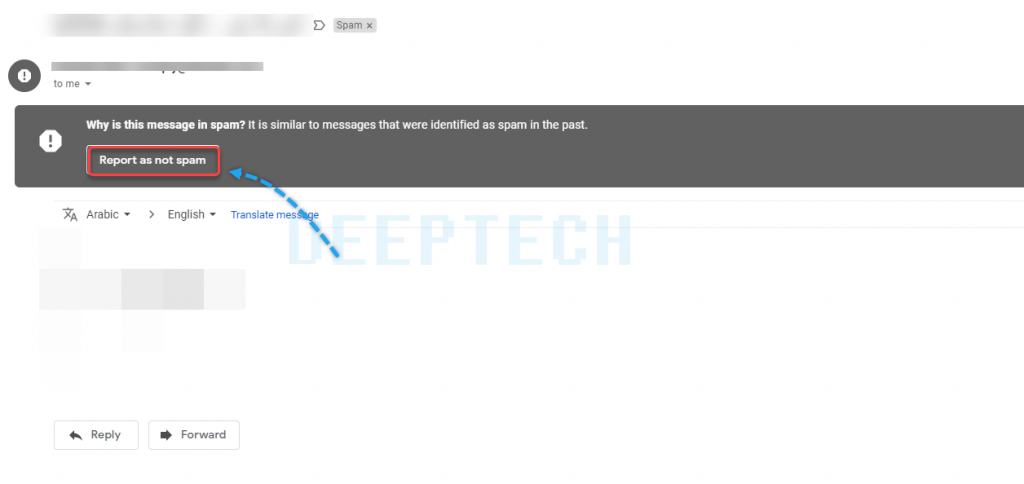
بالنسبة لتطبيق الهاتف المحمول، انتقل إلى مجلد البريد العشوائي، واضغط مطولاً على رسالة بريد إلكتروني، ثم انقر فوق النقاط الرأسية الثلاث في الزاوية اليمنى العليا. من هنا، اختر الإبلاغ عن ليست بريد عشوائي من القائمة.
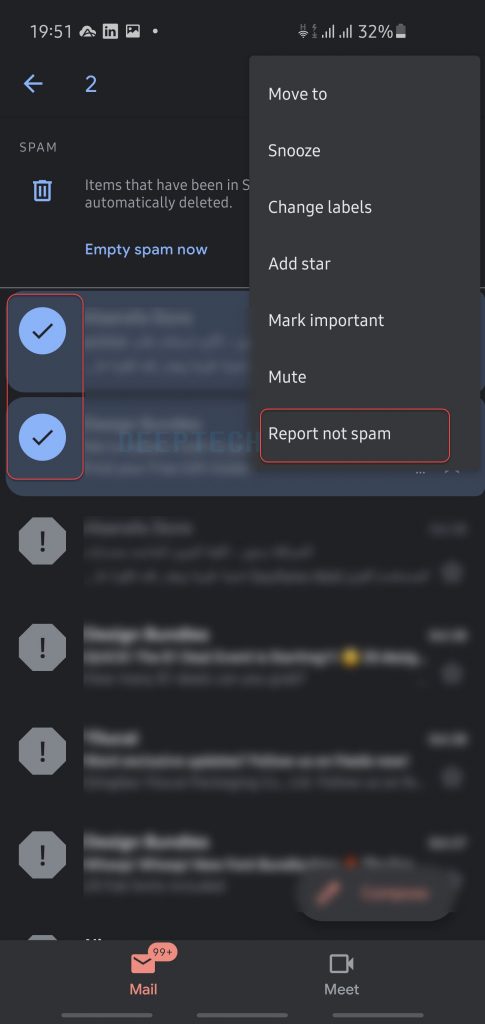
خلاصة
لا تتطلب أي من الخطوات التي حددناها الكثير من الوقت. إذا أمضيت بضع ثوانٍ للبقاء على اطلاع على الرسائل فور ظهورها، فستجد أن صندوق الوارد الخاص بك سيكون منظمًا بشكل لا نهائي، كما انصحبك دائما بتنظيف علبة الوارد لديك حتى لا تتكدس الرسائل وذلك سيحسن حتما من إنتاجيتك.
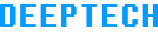
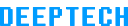
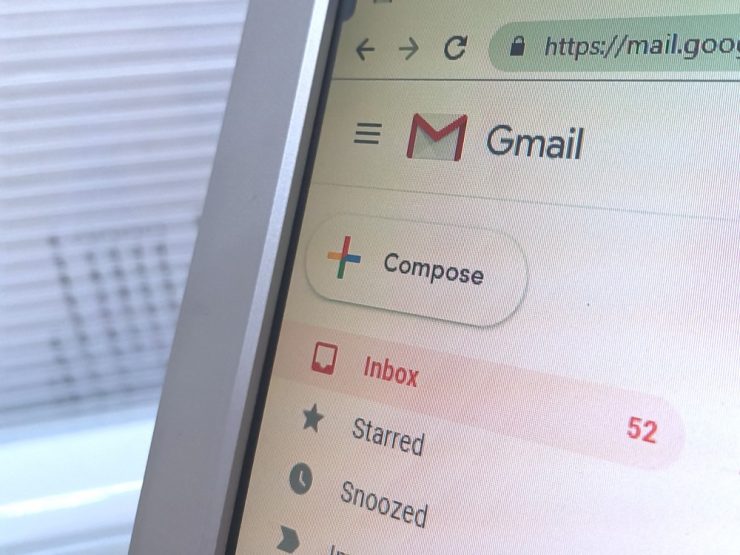
اضافة تعليق